Cada pacote do App Volumes armazena um ou mais programas necessários para a execução do aplicativo. Um único pacote pode ser entregue a vários usuários e grupos de usuários. Para capturar um pacote de aplicativos, use o fluxo de trabalho a seguir.
- O sistema cria uma pool por usuário por imagem por Horizon Edge. Por esse motivo, ele pode criar um pool ou vários pools.
- Há dois desktops em cada pool de sistema para que você possa iniciar uma segunda captura rapidamente após a conclusão da primeira.
- Esses pools são nomeados de acordo com o padrão
appcaptureXXX, em queXXXé um número gerado aleatoriamente. - Se você quiser atualizar a imagem usada para o processo de empacotamento, deverá excluir esses pools antes de fazê-lo.
A imagem usada na VM do desktop de captura está presente na página . Para identificar facilmente a imagem usada pela VM de desktop de captura para um determinado pacote, navegue até a página da lista de pacotes (Exibir Pacotes). Clique no botão Gerenciar Colunas e selecione
Pool. Na coluna Pool, para o pacote desejado, clique no nome do pool. A página de imagem correspondente é exibida. Essa página indica a imagem usada na VM dde desktop de captura para esse pacote e as informações do pool estão presentes na seção Pools do Sistema na página de imagem.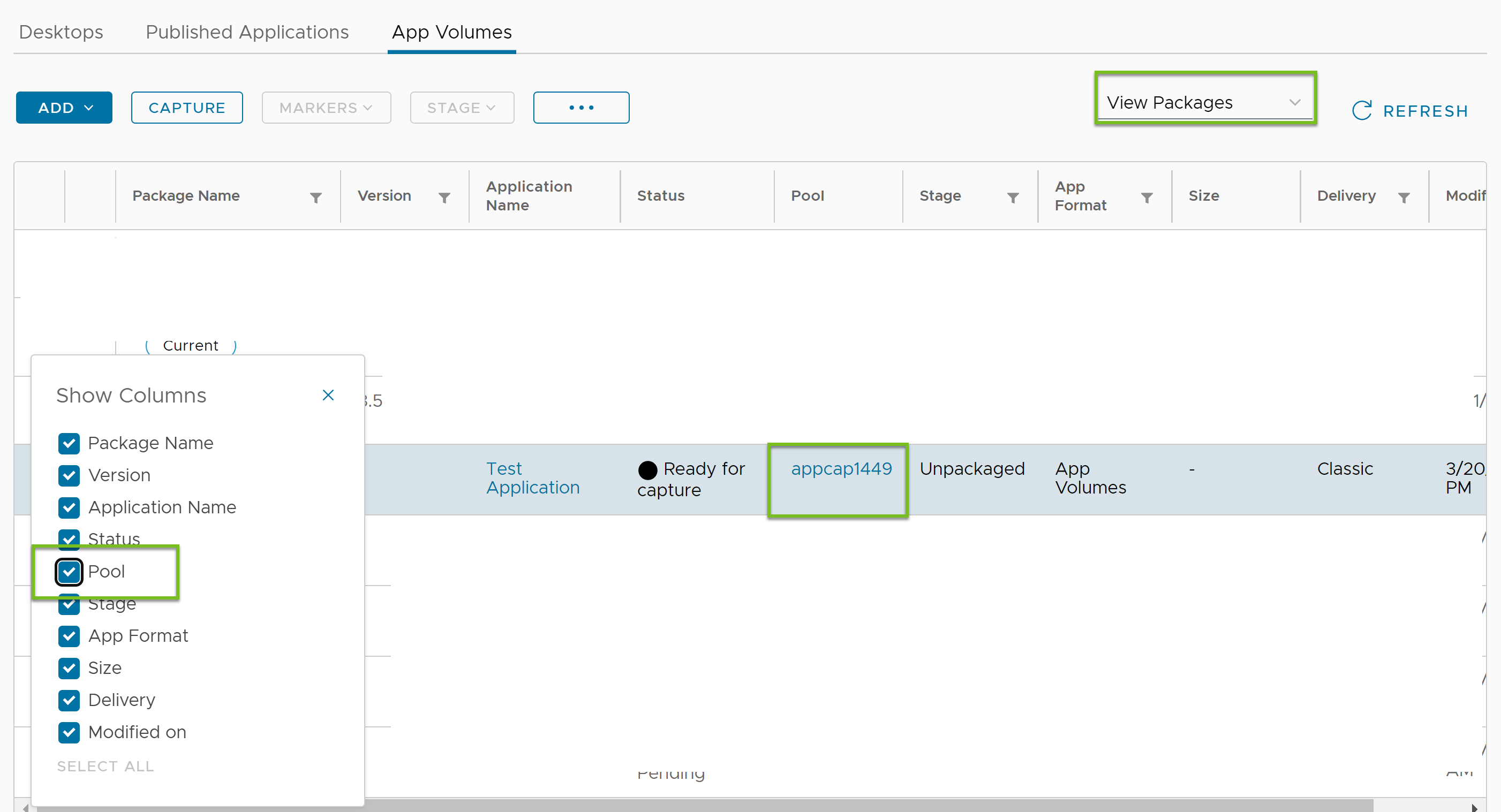
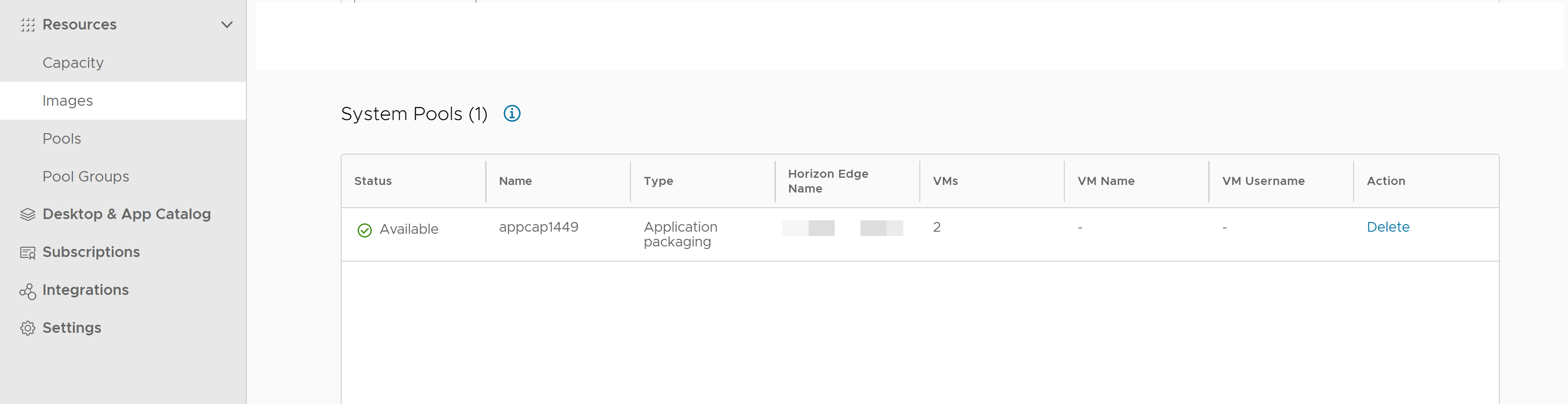
- Se você não estiver planejando realizar capturas adicionais em breve, poderá excluir os pools do sistema para que eles não fiquem no ambiente sem necessidade. No entanto, se você excluí-las, na próxima vez que realizar uma captura, o sistema levará até 20 minutos para criar novas.
Observação: Usando as informações de navegação para a página de imagem descrita anteriormente, navegue até a imagem do pacote desejado. Acesse a seção Pools do Sistema e exclua o pool desejado.
Desktop ready for application capture, você poderá continuar com as etapas para fazer login na VM de área de trabalho de captura e começar a instalar um aplicativo para o seu pacote de aplicativos.
Pré-requisitos
Ready for capture.
Procedimento
Resultados
Após a conclusão da captura, a VM de empacotamento não será atribuída ao empacotador e a VM será excluída. O tamanho do modelo de pool é 1.
O status do pacote agora é Ready. O estágio do ciclo de vida do pacote é New.
O que Fazer Depois
Current no pacote ou criar direitos para o pacote.
Para obter mais informações sobre qualquer uma dessas operações de gerenciamento de pacotes, consulte Gerenciamento de pacotes de aplicativos em um aplicativo do App Volumes usando o Horizon Cloud Service - next-gen.